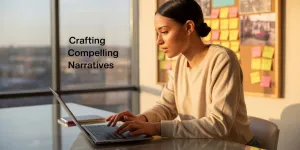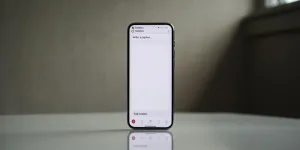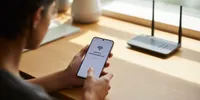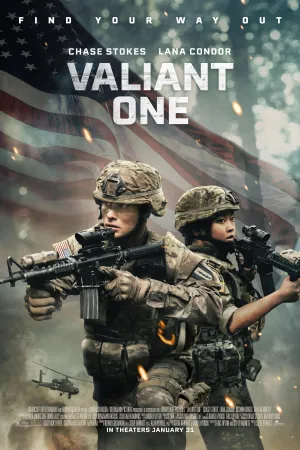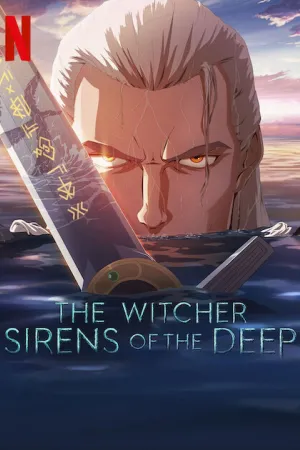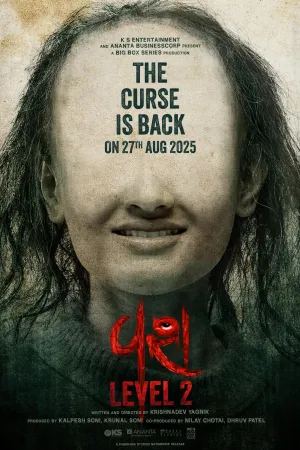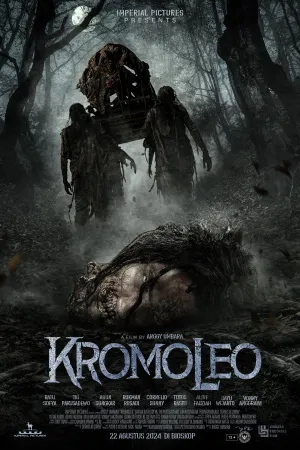6 Cara Mengganti Password WiFi Berbagai Provider dengan Mudah, Bisa Lewat HP

Cara Mengganti Password WiFi Berbagai Provider dengan Mudah (credit: unsplash)
Kapanlagi.com - Saat ini, internet merupakan salah satu kebutuhan primer yang banyak digunakan oleh masyarakat. Dengan internet, seseorang bisa memenuhi kebutuhannya dalam berkomunikasi, mengakses informasi, dan hiburan. Kini, ada banyak cara untuk menyediakan jaringan internet salah satunya dengan memasang WiFi. Satu hal yang perlu diperhatikan saat memasang WiFi ialah cara mengganti password WiFi.
Ya, di lingkungan rumah tangga, koneksi internet melalui wifi memang bisa jadi pilihan utama. Sebab WiFi bisa dimanfaatkan seisi rumah secara bersamaan, sehingga penggunaannya jadi efektif. Namun saat memasang WiFi di rumah, penting untuk mengganti password secara berkala demi menjaga keamanan jaringan dari ancaman tidak diinginkan.
Bagi kalian yang ingin mengetahui cara mengganti password wifi dari berbagai provider, langsung saja simak ulasan berikut ini.
Advertisement
1. Cara Mengganti Password WiFi Provider Indihome

Cara mengganti password WiFi Indihome sangatlah mudah. Kalian bisa mengganti password WiFi Indihome menggunakan aplikasi MyIndihome di perangkat HP, dengan mengikuti langkah-langkah berikut ini:
1. Pastikan HP kalian terhubung ke jaringan WiFi Indihome.
2. Unduh aplikasi MyIndihome dari Google Play Store atau App Store.
3. Buka aplikasi MyIndihome dan lakukan login dengan username dan password akun Indihome kalian.
4. Setelah berhasil login, temukan opsi "WiFi" atau "Pengaturan WiFi" di dalam aplikasi.
5. Di sana, kalian akan menemukan beragam opsi pengaturan yang berkaitan dengan jaringan WiFi Indihome, termasuk opsi untuk mengganti password.
6. Pilih opsi untuk mengubah password dan masukkan kata sandi WiFi baru yang diinginkan. Pastikan password baru cukup kuat untuk menjaga keamanan jaringan WiFi kalian.
7. Setelah memasukkan password baru, tekan tombol "Simpan" atau "Konfirmasi" untuk menyimpan perubahan.
8. Password WiFi Indihome akan secara otomatis terganti, dan kalian dapat segera menggunakan password baru untuk terhubung ke jaringan WiFi. Dengan mengikuti langkah-langkah ini, kalian dapat dengan mudah mengamankan jaringan WiFi Indihome kalian melalui aplikasi MyIndihome di HP.
(Setelah 8 tahun menikah, Raisa dan Hamish Daud resmi cerai.)
2. Cara Mengganti Password WiFi Provider First Media
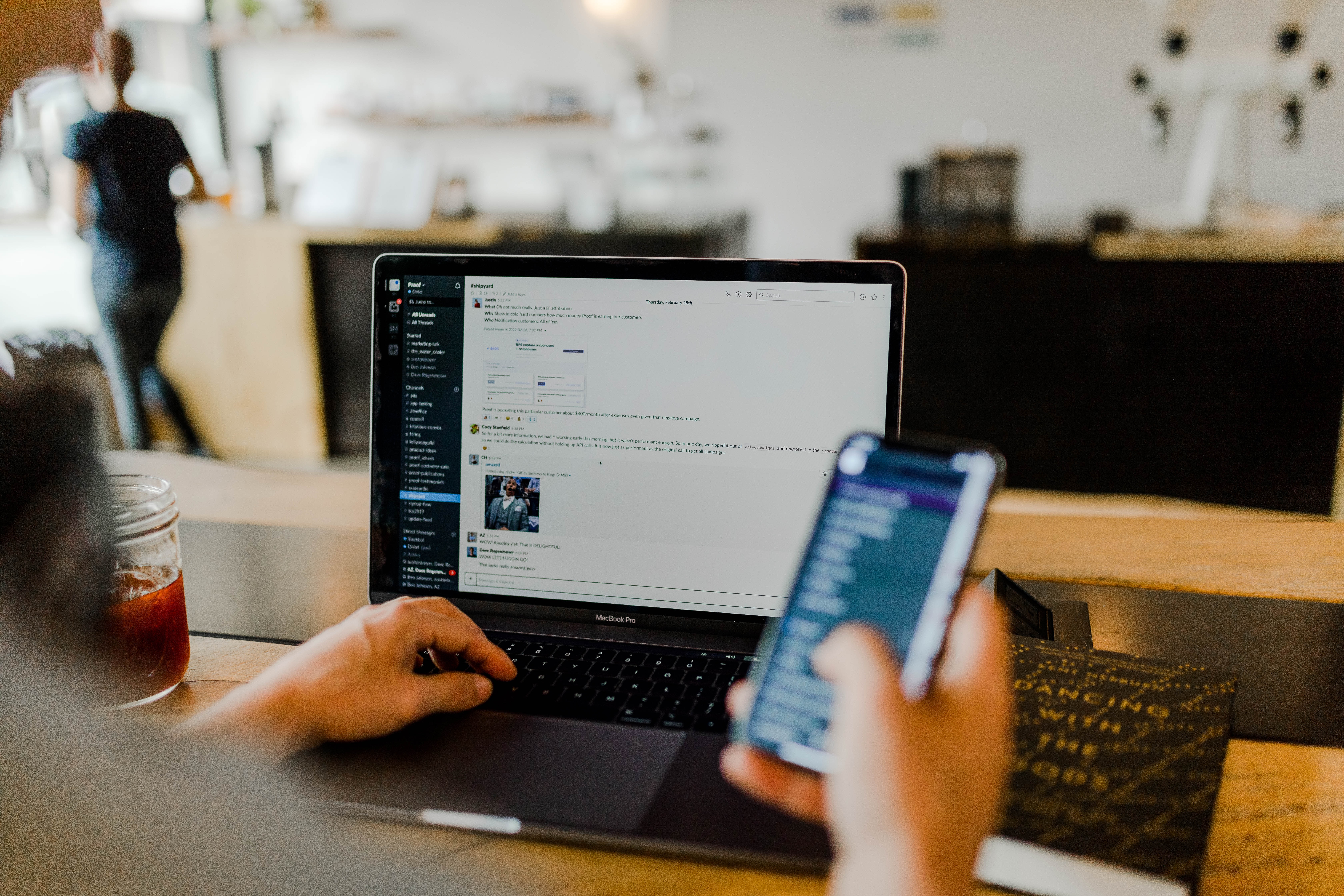
Untuk mengganti password WiFi First Media, langkah-langkahnya cukup sederhana dan bisa dilakukan dalam hitungan menit. Berikut cara mengganti Password Wifi untuk provider First Media:
1. Buka browser web kalian dan ketik alamat IP default router, biasanya "192.168.1.1" atau "192.168.0.1", pada bar alamat. Ini akan membuka halaman konfigurasi router. Jika kalian sudah mengubah username dan password sebelumnya, masukkan informasi login yang sesuai.
2. Setelah berhasil masuk ke halaman konfigurasi router, carilah menu yang berkaitan dengan pengaturan WiFi. Biasanya, menu ini dapat ditemukan di bawah tab seperti "Wireless" atau "Security".
3. Temukan opsi untuk mengganti password WiFi dan masukkan password baru yang kuat dan unik. Pastikan password kalian terdiri dari kombinasi huruf besar, huruf kecil, angka, dan simbol untuk meningkatkan keamanan jaringan. Hindari menggunakan informasi pribadi atau yang mudah ditebak sebagai password.
4. Setelah memasukkan password baru, pastikan untuk menyimpan perubahan kalian dengan mengklik tombol "Save" atau "Apply" yang biasanya terletak di bagian bawah halaman konfigurasi router.
3. Cara Mengganti Password Wifi Provider Biznet
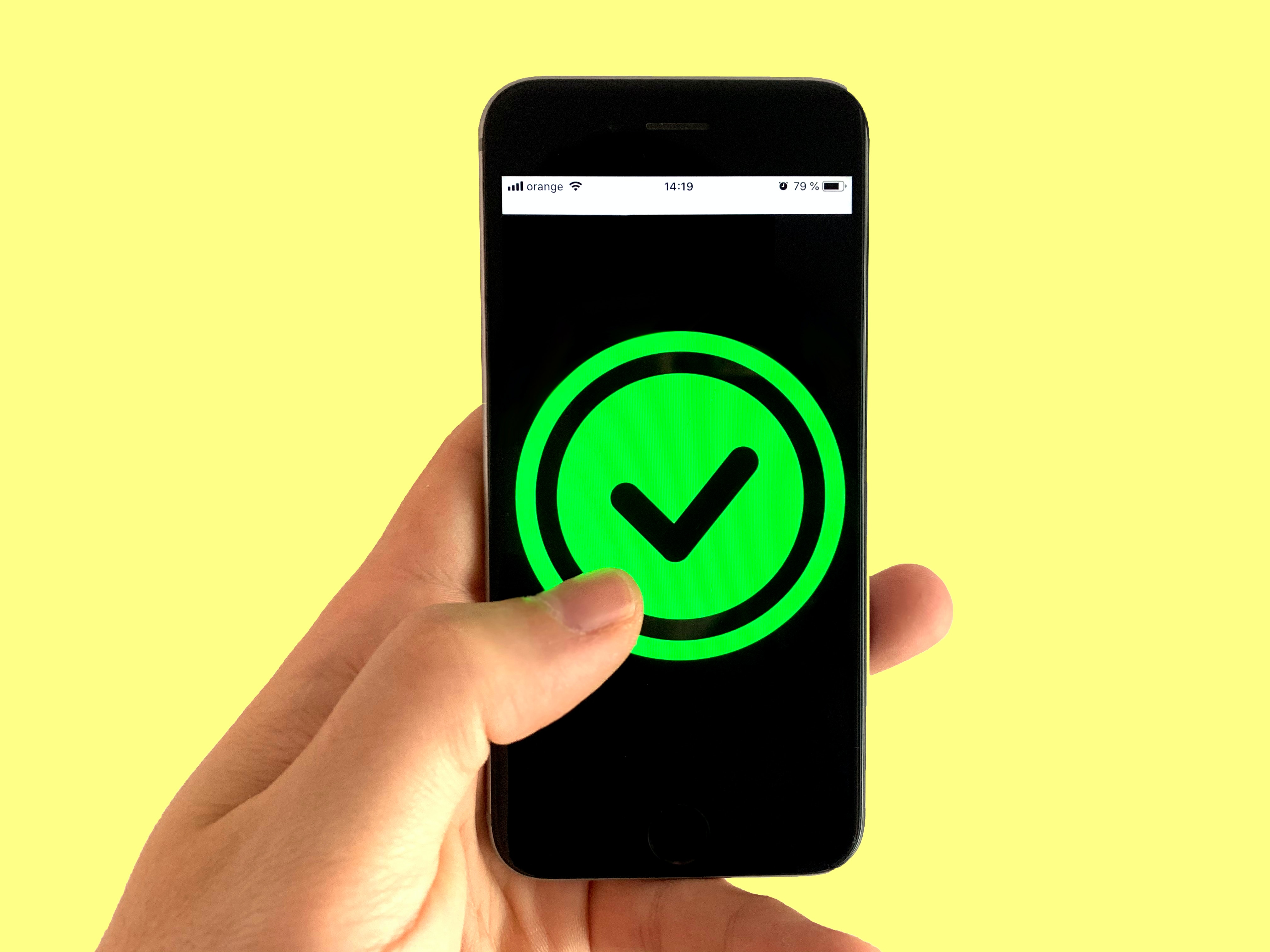
Jika kalian menggunakan layanan Biznet di rumah atau kantor, kemudian ingin mengganti password wifi secara teratur, berikut panduan langkah-langkahnya:
1. Pertama, buka halaman administrasi router kalian dengan membuka peramban web dan mengetikkan alamat IP router kalian ke dalam bar alamat. Alamat ini biasanya 192.168.0.1 atau 192.168.1.1. Jika kalian tidak yakin tentang informasi login, cari di dokumentasi router kalian atau hubungi penyedia layanan internet kalian.
2. Setelah berhasil login, cari opsi untuk mengubah password wifi. Biasanya, opsi ini ada di bagian pengaturan keamanan atau jaringan. Mungkin kalian perlu memasukkan password admin lagi untuk mengakses opsi ini.
3. Setelah menemukan opsi untuk mengubah password wifi, kalian akan diminta untuk memasukkan password baru. Pastikan untuk membuat password yang kuat dan unik untuk menghindari akses yang tidak sah ke jaringan kalian. Kalian juga mungkin perlu memasukkan password lama kalian untuk mengonfirmasi perubahan.
4. Terakhir, setelah mengubah password wifi, jangan lupa untuk menyimpan perubahan kalian. Biasanya, terdapat tombol "Simpan" atau "Submit" di bagian bawah halaman. Klik tombol ini untuk menyimpan password baru.
4. Cara Mengganti Password Wifi Provider MyRepublic

Khusus bagi pengguna provider WiFi MyRepublic, kalian bisa melakukan cara mengganti password WiFi dengan mengikuti langkah-langkah berikut ini:
1. Pastikan kalian terhubung ke jaringan WiFi MyRepublic. Buka browser web dan masuk ke alamat IP default router kalian (biasanya 192.168.1.1 atau 192.168.0.1).
2. Masukkan username dan password untuk login ke router. Default username dan password bisa kalian lihat pada perangkat router atau manual pengguna.
3. Setelah berhasil login, cari menu untuk mengganti pengaturan WiFi atau Wireless.
4. Pilih opsi untuk mengganti password WiFi. Biasanya kalian akan diminta untuk memasukkan password lama dan kemudian memasukkan password baru yang diinginkan.
5. Simpan perubahan yang kalian lakukan dan reboot router jika diperlukan. Dengan mengikuti langkah-langkah ini, kalian dapat dengan mudah mengamankan jaringan WiFi pada router MyRepublic kalian.
5. Cara Mengganti Password WiFi Provider Megavision

Untuk mengganti password Wifi Megavision, caranya tak kalah mudah dibandingkan provider lainnya. Kalian hanya perlu mengikuti beberapa langkah sederhana berikut ini:
1. Pastikan kalian terhubung ke jaringan Wifi Megavision dengan menggunakan password lama.
2. Buka browser web kalian dan masukkan alamat IP router Wifi Megavision ke dalam bar alamat. Alamat IP ini biasanya tertera di bagian bawah atau belakang router.
3. Kalian akan diminta untuk memasukkan username dan password untuk login ke pengaturan router. Temukan informasi ini di bagian belakang router atau dalam dokumentasi router.
4. Setelah berhasil login, cari opsi untuk mengubah password Wifi. Biasanya, opsi ini terletak di bagian pengaturan keamanan atau jaringan.
5. Masukkan password baru yang kalian inginkan dan pastikan untuk menyimpan perubahan tersebut.
6. Sebagai tambahan, disarankan untuk membuat password yang kuat dan sulit ditebak untuk mengurangi risiko akses tidak sah ke jaringan Wifi. Dengan mengikuti panduan ini, kalian dapat dengan mudah mengamankan jaringan Wifi Megavision kalian.
6. Cara Mengganti Password Wifi Provider iConnect
![]()
Berikutnya, bagi kalian pengguna WiFi provider Iconnect yang ingin mengganti password tak perlu lagi bingung. Berikut adalah panduan langkah-langkah untuk mengubah password Wi-Fi pada router iConnect yang bisa dilakukan dengan mudah:
1. Pertama, pastikan kalian terhubung ke jaringan Wi-Fi iConnect dengan perangkat yang terhubung, seperti laptop atau smartphone.
2. Buka browser web kalian dan ketik alamat IP default dari router kalian ke dalam bar alamat. Biasanya, alamat IP default untuk router iConnect adalah 192.168.1.1 atau 192.168.0.1. Jika kalian tidak yakin, periksa manual router kalian.
3. Setelah masuk ke antarmuka pengguna router, kalian akan diminta untuk memasukkan nama pengguna dan kata sandi. Informasi ini biasanya dapat ditemukan di manual pengguna router atau di bagian bawah router kalian.
4. Setelah berhasil masuk, cari opsi untuk mengubah kata sandi Wi-Fi. Ini mungkin terletak di bagian Pengaturan atau Keamanan jaringan.
5. Sekarang, masukkan kata sandi Wi-Fi baru sesuai keinginan kalian. Pastikan untuk menggunakan kombinasi huruf besar, huruf kecil, angka, dan karakter khusus untuk membuat kata sandi yang kuat dan aman.
6. Terakhir, simpan pengaturan kalian dan tutup jendela browser kalian. Sekarang, jaringan Wi-Fi iConnect kalian telah menggunakan kata sandi baru yang lebih aman.
Itulah beberapa cara mengganti password WiFi untuk berbagai provider. Semoga bermanfaat dan selamat mencoba!
AYO JOIN CHANNEL WHATSAPP KAPANLAGI.COM BIAR NGGAK KETINGGALAN UPDATE DAN BERITA TERBARU SEPUTAR DUNIA HIBURAN TANAH AIR DAN JUGA LUAR NEGERI. KLIK DI SINI YA, KLOVERS!
Baca artikel lainnya:
5 Cara Logout via Aplikasi dan Browser, Bisa Dilakukan dalam Hitungan Detik
4 Cara Kirim Pulsa Telkomsel dengan Mudah dan Cepat, Bisa Dilakukan Tanpa Biaya Tambahan
Arti Kedutan Paha Kanan dan Kiri Menurut Primbon Jawa, Bisa Berbeda Makna Tergantung Situasinya
4 Drakor Mirip Drama MARRY MY HUSBAND Paling Terbaru, Punya Unsur Balas Dendam - Perselingkuhan
7 Mitos Cermin Pecah Menurut Primbon Jawa, Tak Selamanya Jadi Pertanda Buruk
(Di usia pernikahan 29 tahun, Atalia Praratya gugat cerai Ridwan Kamil.)
Berita Foto
(kpl/psp)
Advertisement
-
Teen - Lifestyle Gadget Smartwatch Kece Buat Gen Z yang Stylish, Fungsional, dan Nggak Bikin Kantong Kaget